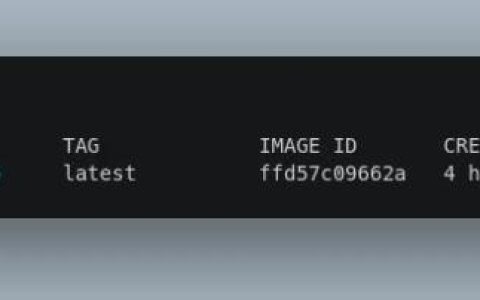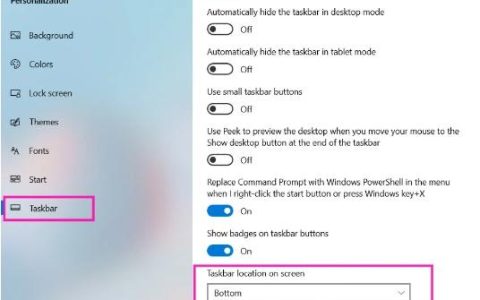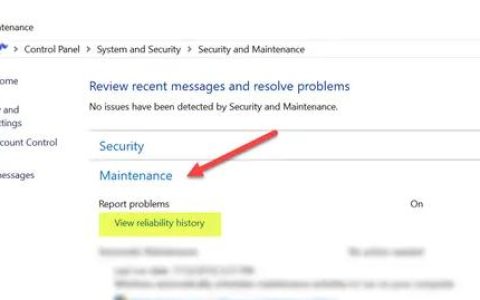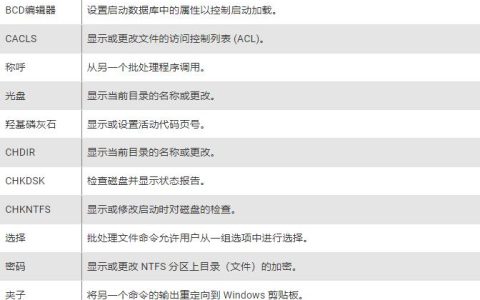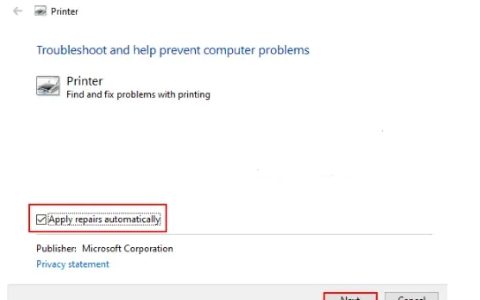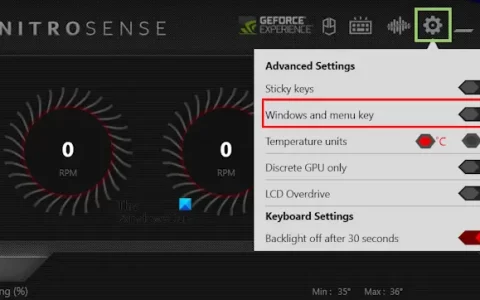您是否想知道为什么您的系统速度慢得像爬行一样?也许您应该打开 Windows 任务管理器并检查它是否与名为 CTF Loader 的文件有关。许多用户报告该文件消耗大量 CPU 资源。
如果您发现 CTF Loader 也在吞噬您的 CPU,请不要担心。CTF Loader (ctfmon.exe) 是一个安全的 Windows 进程。您可能尝试过终止它,但它是 Windows 的重要组件。那么,让我们看看什么是 CTF Loader 以及如何降低其高 CPU 使用率。
什么是 CTF 加载器?

协作翻译框架加载器(又名 CTF 加载器)是一个重要的 Windows 进程,可确保某些 Windows 组件始终连接并可以相互通信。Windows 使用 CTF 加载程序为备用用户输入程序提供文本支持。CTF 加载程序还有助于激活 Microsoft Office 中的不同输入语言(称为语言栏)。
然而,虽然 CTF 加载程序是一个完全良性且有用的进程,但它有时会无缘无故地长时间占用大量 CPU。因此,如果 CTF Loader 占用计算机上过多的 CPU,您可以尝试以下所有有效修复方法。
1. 验证CTF Loader的真实性
在进行技术修复之前,请确保 CTF Loader 进程是合法的,并且现在是病毒隐藏的。网络犯罪分子通常会编写恶意软件来模仿 Windows 的原始流程,这使得人们更难发现。
您可以按照以下步骤验证可执行文件的真实性。
- 使用Ctrl + Shift + Esc热键打开任务管理器。
- 找到并右键单击CTF Loader。
- 从上下文菜单中选择属性。
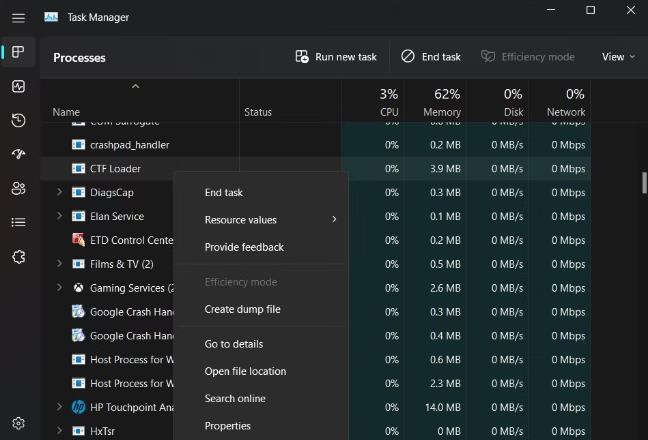
- 复制位置旁边的路径。
- 打开文件资源管理器,将复制的部分粘贴到搜索栏中,然后按 Enter。
- 找到并右键单击ctfmon。
- 从上下文菜单中选择属性。
- 在“属性”窗口中,切换到“详细信息”选项卡。
- 确保“版权”旁边写有“ © Microsoft Corporation。保留所有权利”。
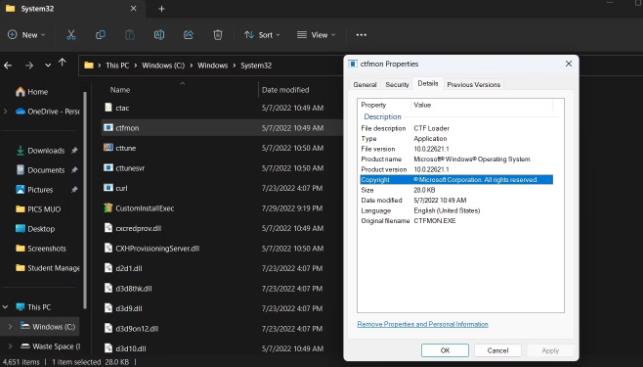
如果“版权”旁边写有其他内容,则该可执行文件很可能来自未经授权的平台,并且可能是恶意软件。在这种情况下,解决方案是使用防病毒程序来检测恶意软件。您还可以使用 Windows Defender 扫描您的计算机是否存在恶意软件。
2. 安装或暂停任何 Windows 更新
您可以手动下载并安装 Windows 更新以减轻 CTF Loader 的负担。因此,检查并安装任何可用的 Windows 更新,看看这是否可以使 CTF 加载程序平静下来。
如果下载最新的 Windows 更新无法解决高 CPU 消耗问题,请考虑暂停 Windows 更新并检查这是否会产生任何影响。
3.禁用文本输入管理服务
文本输入管理服务允许表达输入、触摸键盘、手写和 IME。如果您不使用任何这些功能,禁用文本输入管理服务可能会减少 CTF Loader 的 CPU 消耗。
要禁用文本输入管理服务,请按照以下步骤操作:
- 打开服务应用程序,找到并双击文本输入管理服务。
- 单击启动类型旁边的下拉箭头,然后选择禁用。执行此操作将阻止服务启动,除非您通过服务应用程序再次手动启用它。
- 单击“应用” > “确定”。
4. 检查 Windows 系统文件是否损坏
损坏的系统文件可能会导致各种问题,其中包括 CTF Loader 中的高 CPU 使用率。作为解决方案,您必须从系统中删除所有损坏的文件。
为此,我们将使用一个称为系统文件检查器(又名 SFC)的工具。该工具将自动检测并解决系统内的任何损坏,并且易于使用。
要打开系统文件检查器,请按照以下说明操作:
- 打开“开始”菜单,键入“命令提示符”,然后从右侧窗格中选择“以管理员身份运行” 。
- 在命令提示符窗口中,键入sfc /scannow并按 Enter。
该实用程序将开始搜索并修复系统文件中的任何损坏。该过程完成后,打开任务管理器,并检查 CTF Loader 是否仍在消耗大量 CPU 资源。
5. 执行干净启动
该问题也可能是由不同程序之间的冲突引起的。如果您最近在系统上安装了新应用程序,请考虑卸载或暂时禁用它,并检查是否可以解决问题。如果最近安装的程序没有导致问题,您可以执行干净启动来确定哪个应用程序引起了您的麻烦。
要执行干净启动,请打开“运行”对话框,键入msconfig并按 Enter。切换到“服务”选项卡并选中“隐藏所有 Microsoft 服务”框,然后单击“全部禁用”选项。
前往“启动”选项卡,然后单击“打开任务管理器”。右键单击所有启动应用程序,然后从上下文菜单中选择“禁用” 。
接下来,返回到“系统配置”窗口,然后单击“应用” > “确定”。重新启动系统以应用更改。
如果干净启动消除了问题,则意味着您刚刚禁用的第三方程序是问题的根源。现在,您必须进行一些尝试和错误。
继续干净启动 Windows,但这一次,每次启动时启用一个程序或服务。一旦问题再次出现,请禁用或卸载刚刚从系统中启用的程序。
6. 完全停止 CTF 加载程序的启动
作为最后的手段,如果您不希望 CTF Loader 在引导过程中自动启动,您可以完全禁用它。要禁用它,请按照以下步骤操作:
- 打开“开始”菜单,输入“任务计划程序”,然后按Enter。
- 双击任务计划程序库选项将其展开。
- 前往Microsoft > Windows。
- 找到并双击TextServicesFramework。
- 选择并右键单击MsCtfMonitor ,然后从上下文菜单中选择“禁用” 。
现在关闭任务计划程序并检查 CTF Loader 是否仍在运行并消耗大量 CPU 资源。
CTF Loader 的高 CPU 使用率问题已修复
阅读完本指南后,您将有望对 CTF Loader 有一个简要的了解。此外,如果它消耗大量系统资源,现在您知道应该采取哪些步骤。如果它们没有产生任何影响,请禁用该进程来解决问题。